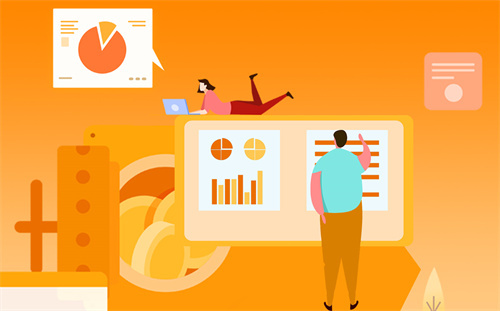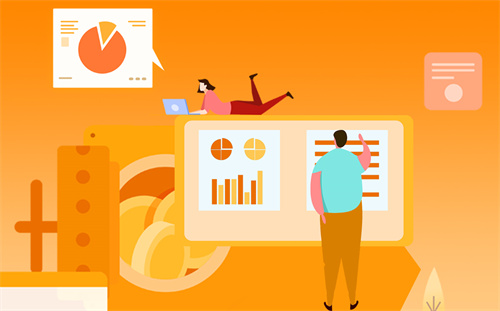1、首先打开word(这里以word2007为例),单击“开始菜单”按钮。
2、在弹出的对话框里选择“word选项”。
3、然后找到自定义选项。
4、然后在左边的下拉列表框里面选择所有命令!
5、找到“分解图片”!
6、然后添加到右边点击确定。
7、然后在插入文字。(选择艺术字体)
8、输入文字。
9、点击确定之后把文字先剪切!
10、然后在左上角选择粘贴-选择性粘贴!
11、然后在选择图片。(windous 图元文件)
12、然后在点击最上面的分解图片!
13、然后在拖动分解后的图片。这样就完成啦!

Word文字加上段落边框的方法
1、首先,我们新建一个Word文档,双击打开,来进行演示。
2、选中你想要加边框的内容或者段落,然后选中“页面布局”选项卡,找到页面背景。
3、然后继续点击页面边框,会弹出一个页面边框的操作弹窗。
4、直接切换到,边框,选中左边的“方框”样式。
5、接下来直接点击确定即可,来看一下显示效果怎么样,我的可能文字有点大,调理一下。
6、当然也可以添加一些底纹了,阴影了等不同样式,自己去操作吧。